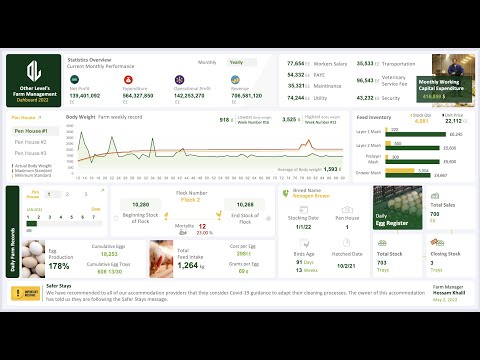Jos olet sellainen henkilö, joka haluaa tulostaa pitkät artikkelit offline-lukemiseen, niin epäilemättä sinulla on sama ärsytys kuin minä: Kuinka estän sivun URL-osoitteen tulostuksen jokaisella sivulla? On todella ärsyttävää, ja se on myös musteen tuhlaus, varsinkin kun monilla sivuilla on pitkät URL-osoitteet, jotka eivät sovi tulostetulle sivulle.
Onneksi me voimme helposti muuttaa tätä pienellä kokoonpanomallilla joko selaimessa.
Poista Internet Explorerista
Napsauta pikakuvaketta työkalurivin tulostinkuvakkeen vieressä ja valitse valikosta Sivun asetukset.


Vihje: Jos haluat poistaa otsikon ja alatunnisteen vain yhdestä tulostustyöstä, napsauta Print Preview ja napsauta sitten painiketta "Turn headers and footers on / off"

Poista Firefoxista
Siirry valikosta Tiedosto Sivuasetus ja valitse valintaikkunan Margins & Header / Footer -välilehti.

Huomautus: Voit käyttää Page Setup (Tulosteen esikatselu) -näytöstä, joka määrittää tulostustyön asetukset.